Az internet hatalmas, kiterjedt, soha véget nem érő tájegység az információk és a szórakozás számára. Az interneten bármit megtalálhatsz, amit szeretnél, kezdve az aranyos kiskutya videóktól, az ingyenes játékoktól, a hírességek pletykáitól és a kettő között.
Ahogy azonban Ben bácsi egyszer mondta: "Nagy hatalommal jár a nagy felelősség". Iszonyatosan könnyű lehet hogy elterelje a figyelmét a webhelyekről, különösen akkor, ha azonnali hozzáféréssel rendelkezik az Android telefonján.
Szerencsére van egy egyszerű módja ezeknek a bosszantó webhelyeknek a blokkolására, így maradhat a feladat és minimalizálhatja a zavaró tényezőket. Készen áll a kezdésre? Merüljünk be.
A BlockSite letöltése
Önállóan az Android Google Chrome nem rendelkezik beépített módszerrel a webhelyek blokkolására. Bár ezt bizonyára szívesen látnánk a jövőben, van még egy alkalmazás, amely lehetővé teszi ezt.
A Verizon a Pixel 4a készüléket mindössze 10 USD / hó áron kínálja az új Unlimited vonalakon
A neve "BlockSite", és ingyenesen letölthető a Google Play Áruházból.
- Nyissa meg a A Play Áruház telefonján.
- Keressen "BlockSite".
-
Keresse meg az alkalmazást, és koppintson a ikonra Telepítés.

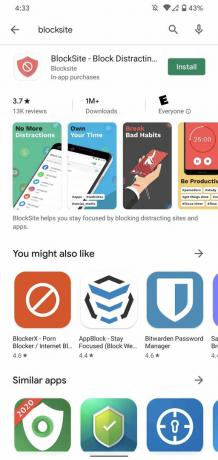
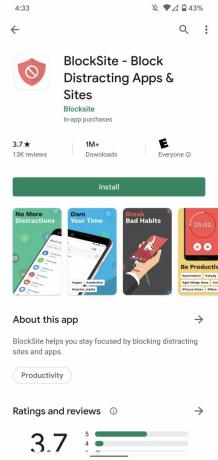 Forrás: Joe Maring / Android Central
Forrás: Joe Maring / Android Central
Hogyan használhatjuk a BlockSite-et webhelyek letiltásához a Chrome-ban
Miután letöltöttük a BlockSite-et, itt az ideje beállítani az alkalmazást és eljutni a blokkolásig.
- Nyissa meg a BlockSite alkalmazást a telefonján.
- Koppintson a Fogj neki.
- Koppintson a Engedélyezze az akadálymentességet.
-
Koppintson a BlockSite.
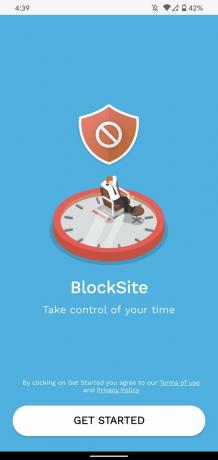
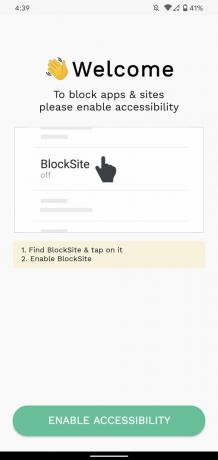
 Forrás: Joe Maring / Android Central
Forrás: Joe Maring / Android Central - Koppintson a a kapcsolót a „Szolgáltatás használata” mellett.
- Koppintson a Lehetővé teszi.
-
Koppintson a x ikonra a bal felső sarokban a Premium előugró ablak elvetéséhez.
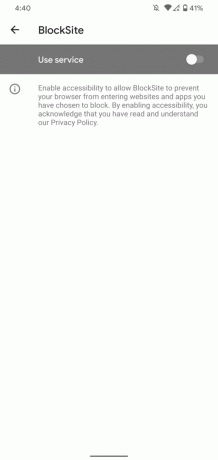
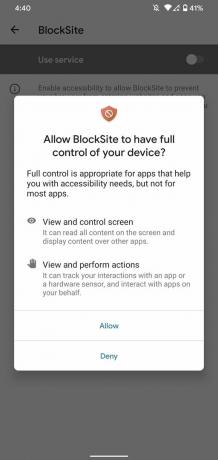
 Forrás: Joe Maring / Android Central
Forrás: Joe Maring / Android Central - Koppintson a + ikonra az első webhely hozzáadásához.
-
Válaszd a weboldalak blokkolni akarja.
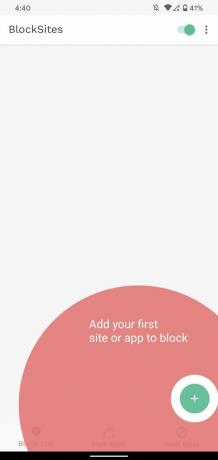
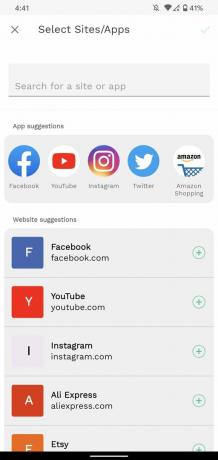
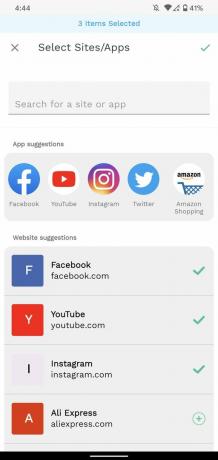 Forrás: Joe Maring / Android Central
Forrás: Joe Maring / Android Central
Ezen az oldalon néhány különböző lehetőség közül választhat. Koppintson az alábbi javasolt webhelyek bármelyikére, vagy beírhatja saját URL-jét egy olyan webhelyhez, amelyet nem ajánlunk. Még a BlockSite ingyenes verziójával is annyi webhelyet blokkolhat, amennyit csak akar.
A BlockSite lehetővé teszi a telefonon lévő alkalmazások blokkolását is, de mára csak a webhelyek blokkolására összpontosítunk a Chrome-ban (bár ez alapvetően ugyanúgy működik).
A blokkolni kívánt webhelyek kiválasztása után érintse meg a ikont zöld pipa a jobb felső sarokban.
Hogyan blokkolhatjuk a webhelyeket bizonyos napszakokban
Amellett, hogy az összes webhelyet blokkolja, dönthet úgy is, hogy csak meghatározott időpontokban / napokban blokkolja őket. A BlockSite kezdőlapján érintse meg a ikont óra ikonra a képernyő teteje közelében.
Ez az Ütemezés oldalra vezet, és rengeteg lehetőség kínálkozik az ütemezés testreszabására, a kívánt módon. Beállítja a kezdési és befejezési időket, mely napokon szeretné aktívan működtetni az ütemezést, és azt, hogy az összes letiltott webhelyet alkalmazni kívánja-e ezek a szabályok, vagy csak bizonyosakat.
Például, ha csak egy meghatározott idő alatt akarja blokkolni a Facebookot és az Instagramot, de a YouTube-ot állandóan blokkolni kívánja, akkor csak ezen az oldalon szeretné kiválasztani a Facebookot és az Instagramot.
Bármikor szerkesztheti az ütemezés működését, ha újra ellátogat erre az oldalra, vagy ha le szeretné tiltani az ütemezési szabályokat, akkor csak érintse meg a zöld kapcsolót a képernyő tetején, hogy az szürkévé váljon.
Hogyan lehet letiltani az összes felnőtt webhelyet
Van még egy praktikus eszköz, amelyet a BlockSite szolgáltatással kap, és ez képes blokkolni az összes olyan weboldalt, amelyet csak felnőtteknek (18 év felettieknek) minősítettek. Ismeri azokat a webhelyeket, amelyekről beszélünk, és ha van gyereke, vagy csak egy szokást próbál megszakítani, akkor ez nagyszerű módja annak, hogy mindent blokkoljon, és ne csak a népszerű célpontokat.
- A BlockSite kezdőlapján érintse meg a elemet Felnőtt blokk az alsó navigációs sávon.
- Koppintson a váltani a képernyő közepén.
-
A háttér fog pirosra vált megerősíteni, hogy a felnőtteknek szóló webhelyeket blokkolják.
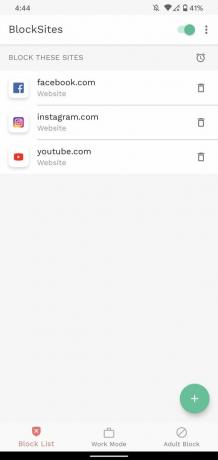
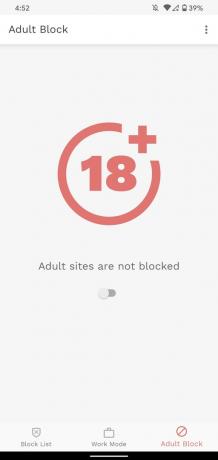
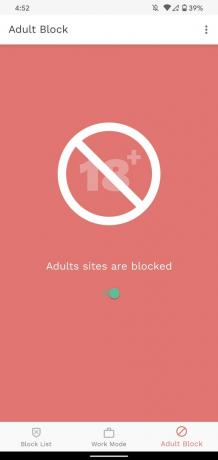 Forrás: Joe Maring / Android Central
Forrás: Joe Maring / Android Central
A Felnőtt blokk nem tartja be az Ön által beállított ütemtervet, ehelyett egyszerűen csak be fogja kapcsolni az összes felnőtt webhelyet.
Elterjedtek a figyelemelterelések!
A Play Áruházban más weboldal-blokkoló eszközök is rendelkezésre állnak, és bár örömmel fogadja ezeket is, a BlockSite-et találtuk a leghatékonyabbnak és legkönnyebben használhatónak. Aztán megint, mint minden dolognál, a futásteljesítmény is változni fog.
Nagyon jó lenne látni, hogy a Google a jövőben valamikor beépíti a beépített blokkolóeszközöket a Chrome-ba, de addig legalább megbízható, harmadik féltől származó módszerekkel rendelkezünk, amelyek elvégzik a munkát.
